使用辅助列排序、公式填充或VBA宏可快速批量生成带表头的工资条。1、插入辅助列标记并排序,使表头与每行数据组合;2、用IF、ROW、INDEX等函数在新表动态插入表头与数据;3、运行VBA宏自动创建新工作表,循环输出表头与员工工资条,实现一键生成。
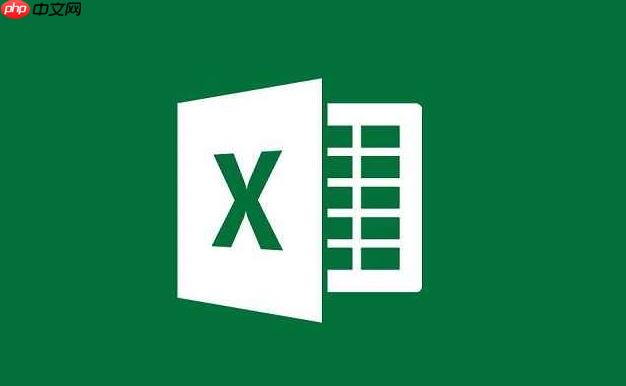
如果您需要在Excel中为每位员工生成带有完整表头的工资条,但手动复制粘贴效率低下,可以通过特定操作实现快速批量生成。以下是具体实现方式。
本文运行环境:联想ThinkPad X1 Carbon,Windows 11
通过插入辅助列标记原始数据与工资条间隔位置,再利用排序将表头与每条数据组合,可高效生成带表头的工资条序列。
1、在原始工资数据旁新增一列“辅助列”,在每位员工数据前插入一行,并在该行辅助列输入0,在原始数据行输入员工编号或序号。
2、在表头下方插入一行空白行,并在该行的辅助列也输入0,确保表头能与每个工资条对齐。
3、复制原始表头行,在每个员工数据上方粘贴一次,可通过查找空行定位插入点。
4、选中整个数据区域,包括新增的表头和辅助列,按辅助列升序排序,使所有表头与对应工资数据成组排列。
5、删除辅助列,保留最终的工资条列表,检查每条是否包含表头与员工信息。
通过构建公式动态判断是否插入表头,可在新列中生成连续的工资条内容,适用于需要自动化更新的场景。
1、新建一个工作表用于存放生成的工资条,定义输出区域起始位置。
2、在输出表的第一行输入原始表头,并在下一行使用IF函数判断当前行是否为偶数行,若是则引用原数据表的表头。
3、使用ROW()函数计算当前行在输出区域中的位置,结合INT函数确定对应原始数据的行号。
4、输入类似=IF(MOD(ROW()-1,2)=0, 原表!A$1, INDEX(原表!A:A, INT((ROW()-1)/2)+2))的公式,拖动填充至所有列和行。
5、复制生成的区域,使用“选择性粘贴”为数值,避免公式依赖,确保打印或导出时格式稳定。
对于频繁制作工资条的用户,编写VBA宏可以实现一键生成带表头的工资条,大幅提升重复任务效率。
1、按下Alt + F11打开VBA编辑器,在当前工作簿中插入一个新模块。
2、输入以下代码:
Sub GeneratePaySlip()
Dim i As Integer, lastRow As Integer
lastRow = Sheets("工资表").Cells(Rows.Count, "A").End(xlUp).Row
Sheets.Add After:=Sheets(Sheets.Count)
For i = 1 To lastRow
If i > 1 Then
ActiveSheet.Cells((i - 1) * 2 - 1, 1).Resize(1, Columns.Count).Value = Sheets("工资表").Rows(1).Value
End If
ActiveSheet.Cells((i - 1) * 2, 1).Resize(1, Columns.Count).Value = Sheets("工资表").Rows(i).Value
Next i
End Sub
3、关闭编辑器,返回Excel,按Alt + F8运行宏,选择GeneratePaySlip并执行。
4、新工作表将自动生成交替的表头与员工工资数据,每两条数据之间插入一次表头。
以上就是excel怎么快速生成工资条且保留表头_excel快速制作带表头的工资条技巧的详细内容,更多请关注php中文网其它相关文章!

全网最新最细最实用WPS零基础入门到精通全套教程!带你真正掌握WPS办公! 内含Excel基础操作、函数设计、数据透视表等

Copyright 2014-2025 https://www.php.cn/ All Rights Reserved | php.cn | 湘ICP备2023035733号